win10如何设置多时区钟|win10设置多时区钟的方法
发布时间:2017-04-14 13:40:22 浏览数:
现在,很多人的电脑都是win10系统,对于win10系统,不少人都还不是很熟悉。那么win10如何设置多时区钟?下面,就和小编一起来看看吧。
win10系统允许用户配置最多3个不同的时钟:除显示本地时间的主时钟外,还可以另外配置2个不同时区的时钟。当你单击或将鼠标悬停在任务栏日期、时间上时,便可以立即看到这3个不同时间。

win10设置多时区钟的方法:
1、使用Windows + I打开「设置」点击「时间和语言」
2、点击「添加不同时区的时间」选项
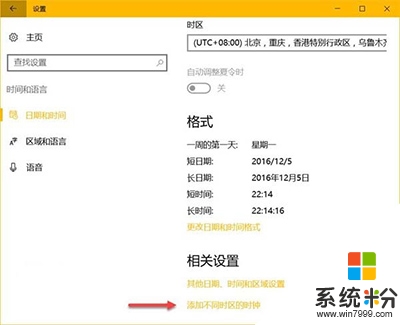
3、在「附加时钟」中勾选「显示此时钟」再选择需要的时区即可,为虽然只能附加2个时钟,但还是可以「输入显示名称」以便区分。
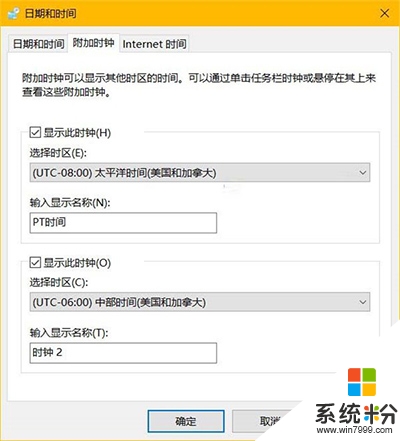
关于以上【win10如何设置多时区钟】的教程不知道大家看清楚了没?还有其他的windows系统下载后使用的疑问都大家都可以上系统粉寻找解决的方法。